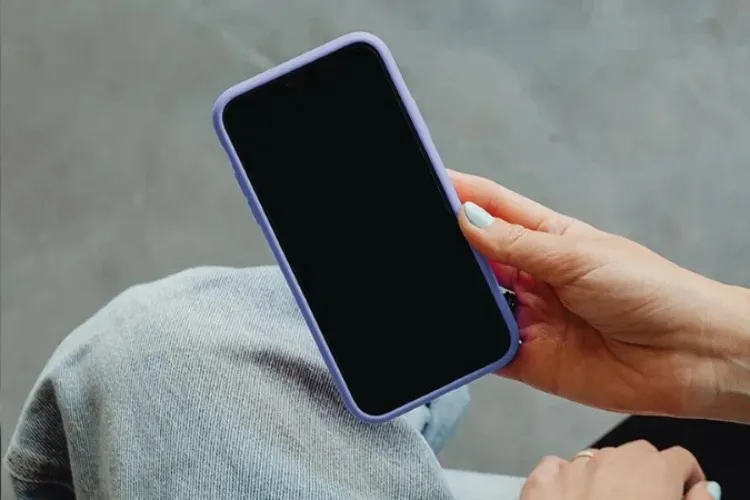Một số cách sửa điện thoại Samsung bị đen màn hình có thể kể đến như: sạc pin điện thoại, khởi động lại máy, khôi phục cài đặt gốc,… Đối với những trường hợp hư hỏng nặng, bạn có thể đem máy đến các địa chỉ sửa chữa uy tín để hỗ trợ khắc phục lỗi nhanh chóng.
Bạn đang tìm cách sửa điện thoại Samsung bị đen màn hình? Thiết bị đang hoạt động bình thường bỗng chuyển qua màn đen khiến bạn lo lắng, bối rối không biết phải giải quyết ra sao? Hãy để Blogkienthuc.edu.vn gợi ý 6 cách xử lý hiệu quả nếu chẳng may gặp phải tình trạng này nhé!
Bạn đang đọc: Gợi ý 6 cách sửa điện thoại Samsung bị đen màn hình một cách hiệu quả, nhanh chóng
Nguyên nhân gây ra lỗi điện thoại Samsung bị đen màn hình
Có nhiều lý do khiến cho màn hình điện thoại Samsung bất ngờ chuyển sang màu đen gây hoang mang cho người sử dụng, chẳng hạn như:
Gặp vấn đề về nguồn điện
- Khi điện thoại cạn pin hoặc pin bị chai, nguồn điện cung cấp cho màn hình không đủ, dẫn đến tình trạng sập nguồn và làm đen màn hình.
- Pin bị hỏng hoặc phồng rộp cũng có thể ảnh hưởng đến nguồn điện và khiến màn hình không hiển thị.

Xung đột phần mềm
- Việc cài đặt các ứng dụng không tương thích với hệ điều hành, cấu hình điện thoại và các ứng dụng khác có thể dẫn đến xung đột phần mềm, gây ra lỗi hiển thị màn hình.
- Quá trình cập nhật phần mềm gặp sự cố hoặc lỗi cũng có thể ảnh hưởng đến hoạt động của thiết bị và làm đen màn hình.

Lỗi phần cứng
- Điện thoại bị va đập mạnh, rơi rớt hoặc tiếp xúc với nước có thể làm hỏng các bộ phận của thiết bị, dẫn đến tình trạng đen màn hình.
- IC hiển thị là bộ phận điều khiển hoạt động của màn hình. Khi IC này bị hỏng, màn hình sẽ không thể hiển thị hình ảnh.
- Một số linh kiện khác trong điện thoại như mainboard, cáp kết nối,… gặp vấn đề cũng có thể ảnh hưởng đến hoạt động của màn hình.

Bên cạnh những nguyên nhân kể trên còn có một số lý do khiến điện thoại Samsung bị đen màn hình như up ROM hoặc Root sai thao tác, tuổi thọ thiết bị cao và cả tác động từ môi trường như nhiệt độ quá cao hoặc quá thấp chẳng hạn.
Hướng dẫn 6 cách sửa điện thoại Samsung bị đen màn hình
1. Sạc pin điện thoại
Cách sửa điện thoại Samsung bị đen màn hình đơn giản nhất, có thể thực hiện được ngay chính là sạc pin. Đây là hướng giải quyết hiệu quả trong trường hợp lỗi xuất phát từ việc cạn pin hoặc pin yếu.
Bạn hãy cắm sạc điện thoại ít nhất 10 – 15 phút rồi nhấn và giữ nút nguồn trong vài giây để khởi động lại. Nếu màn hình hiển thị bình thường và điện thoại hoạt động ổn định thì chứng tỏ không có lỗi gì nghiêm trọng, chủ yếu là do hết pin.

2. Khởi động lại máy
Nếu điện thoại Samsung bị đen màn hình nhưng bạn chắc chắn thiết bị vẫn còn pin trước đó thì hãy thử khởi động lại máy. Sau khi khởi động xong, nếu máy hoạt động bình thường trở lại thì có thể đây là dấu hiệu của việc bị xung đột phần mềm.

3. Khôi phục cài đặt gốc
Khôi phục cài đặt gốc (Factory Reset) là quá trình đưa điện thoại về trạng thái mặc định ban đầu như lúc xuất xưởng. Điều này đồng nghĩa với việc bạn sẽ xóa sạch toàn bộ dữ liệu, cài đặt và ứng dụng hiện có trên máy. Chính vì thế, bạn hãy cân nhắc kỹ lưỡng và đảm bảo đã sao lưu dữ liệu quan trọng trước khi thực hiện.
Lưu ý: Cách sửa điện thoại Samsung bị đen màn hình này yêu cầu bạn phải nhớ tài khoản Samsung (Samsung Account) và Google Account (Gmail) của mình. Nếu không, bạn sẽ không thể mở khóa điện thoại được sau khi khôi phục cài đặt gốc.
Để reset trong trường hợp máy bị đen màn hình, bạn hãy thực hiện theo các bước sau:
- Bước 1: Nhấn và giữ đồng thời nút Nguồn + Home + Giảm âm lượng cho đến khi dòng chữ Recovery xuất hiện.
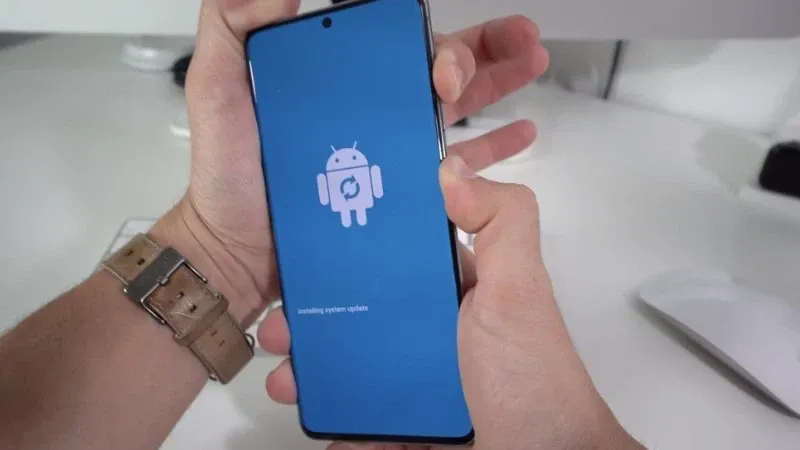
- Bước 2: Di chuyển đến mục Wipe data/factory reset bằng cách sử dụng nút Giảm âm lượng và nhấn nút Nguồn để chọn.
Tìm hiểu thêm: Điện thoại không vuốt được màn hình và cách khắc phục hiệu quả trên Android và iOS
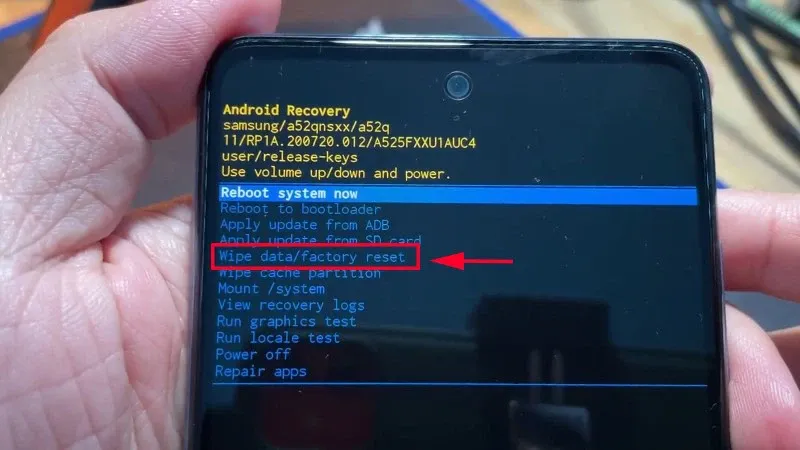
- Bước 3: Tiếp tục sử dụng nút Giảm âm lượng để chọn Yes, delete all user data và nhấn nút Nguồn.
- Bước 4: Chọn Reboot system now (thao tác di chuyển và nhấn chọn giống các bước trên) để khởi động lại điện thoại.
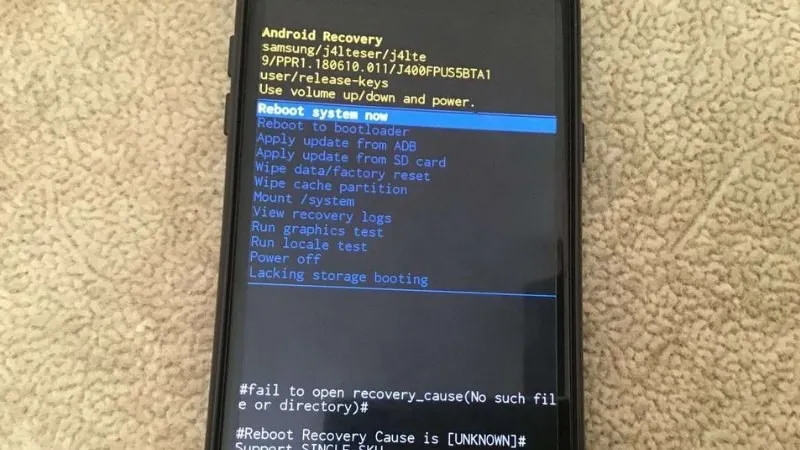
Sau khi hoàn thành các bước trên, điện thoại sẽ trở về trạng thái ban đầu. Bạn cần thiết lập lại thông tin cá nhân, cài đặt ứng dụng và dữ liệu theo nhu cầu sử dụng của mình.
4. Chạy lại phần mềm
Chạy lại phần mềm (hay còn gọi là nạp ROM) là một cách sửa điện thoại Samsung bị đen màn hình do lỗi phần mềm. Tuy nhiên, phương pháp này đòi hỏi người thực hiện phải có kiến thức chuyên môn và thao tác trên máy tính, vì thế nên không khuyến khích người dùng tự thực hiện. Thay vào đó, bạn hãy mang máy đến trung tâm sửa chữa uy tín để được hỗ trợ nhé!
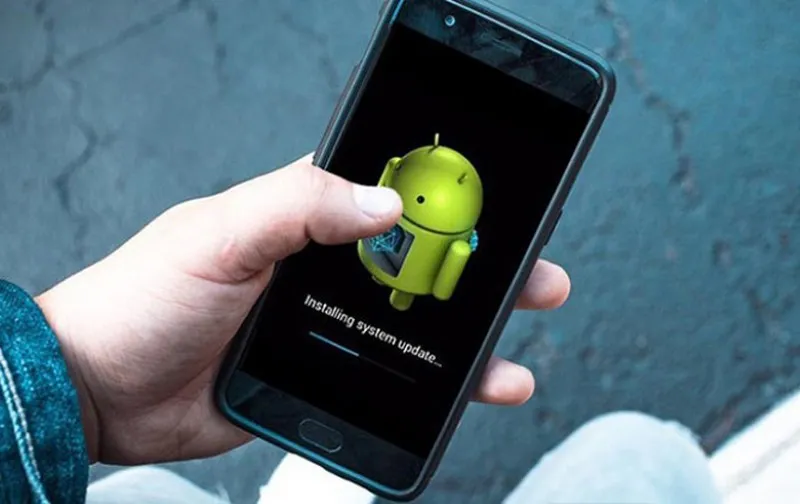
5. Thay thế IC hiển thị
Thay IC hiển thị là phương án hiệu quả để khắc phục tình trạng điện thoại Samsung bị đen màn hình do lỗi IC hiển thị. Tuy nhiên, việc sửa chữa này đòi hỏi chuyên môn kỹ thuật cao và thao tác tỉ mỉ do cấu tạo phức tạp của các linh kiện bên trong.

6. Thay màn hình điện thoại
Trong trường hợp màn hình bị đen do hư hỏng vật lý như rơi rớt, va đập mạnh,… thì bạn cần thay màn hình. Hãy mang máy đến các trung tâm sửa chữa chuyên nghiệp và uy tín để nhân viên kỹ thuật thay mới màn hình giúp bạn.
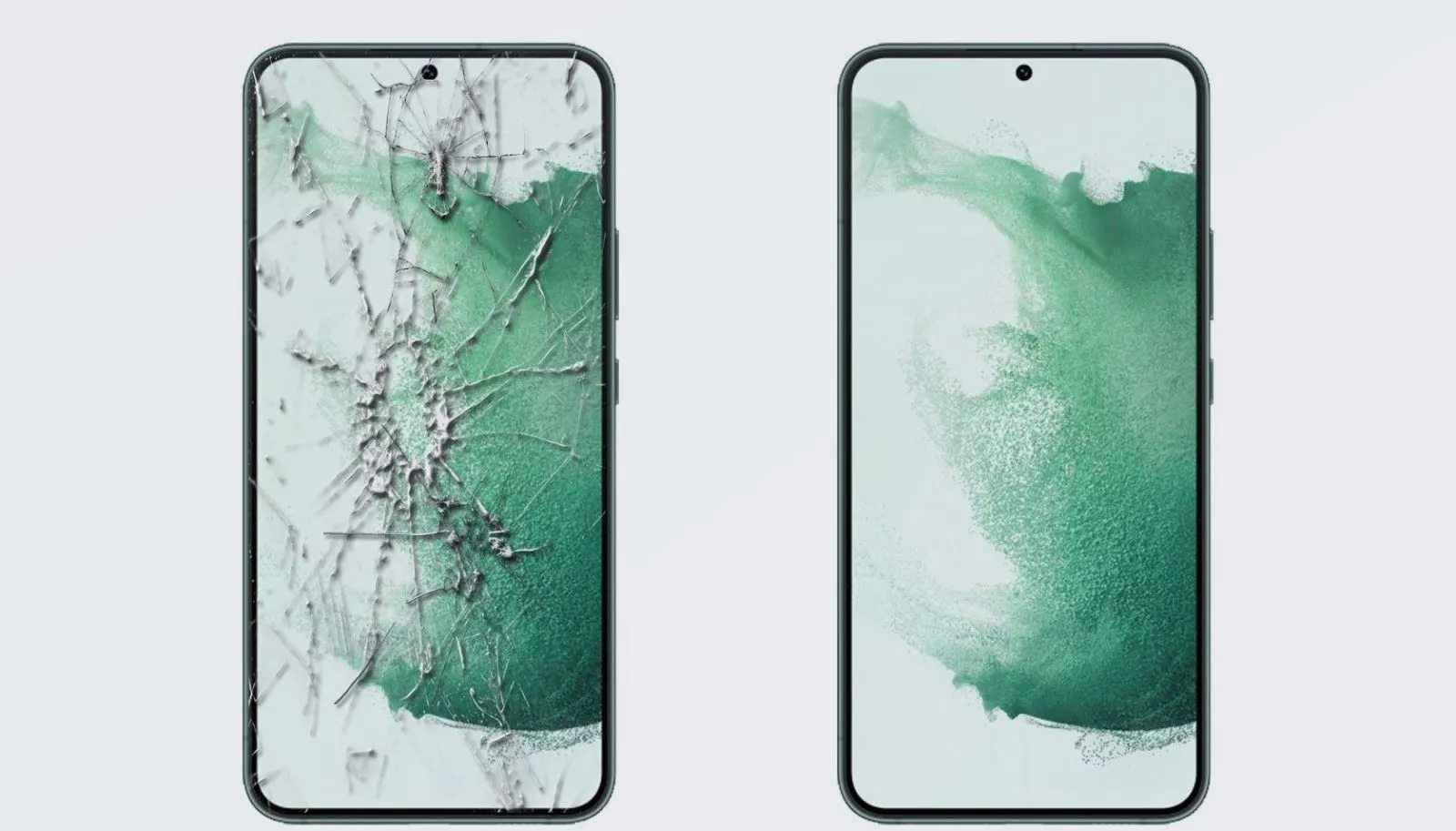
Lưu ý để tránh gặp lỗi điện thoại Samsung bị đen màn hình
Để tránh gặp phải tình trạng đen màn hình trên điện thoại Samsung, bạn cần lưu ý một số điều sau đây:
- Hãy quản lý pin hiệu quả, hạn chế để hết pin khiến điện thoại bị sập nguồn hoàn toàn và cần cắm sạc ngay khi máy báo pin yếu.
- Sử dụng ốp lưng và miếng dán cường lực để bảo vệ màn hình khỏi va đập, trầy xước.
- Tránh đè, tì các vật nặng hoặc nhọn lên màn hình vì có thể dẫn đến hư hỏng, nứt vỡ.
- Sử dụng điện thoại cẩn thận, hạn chế rơi rớt, va đập gây ảnh hưởng đến phần cứng bên trong.
- Không để điện thoại thấm hoặc rơi xuống nước vì có thể gây hư hỏng linh kiện.
- Không cài đặt ứng dụng kém uy tín, không rõ nguồn gốc để giảm nguy cơ xung đột phần mềm.
- Cập nhật các ứng dụng lên phiên bản mới nhất để vá lỗi và nâng cao hiệu quả hoạt động.
- Sao lưu dữ liệu quan trọng để tránh bị mất trong trường hợp điện thoại xảy ra sự cố.
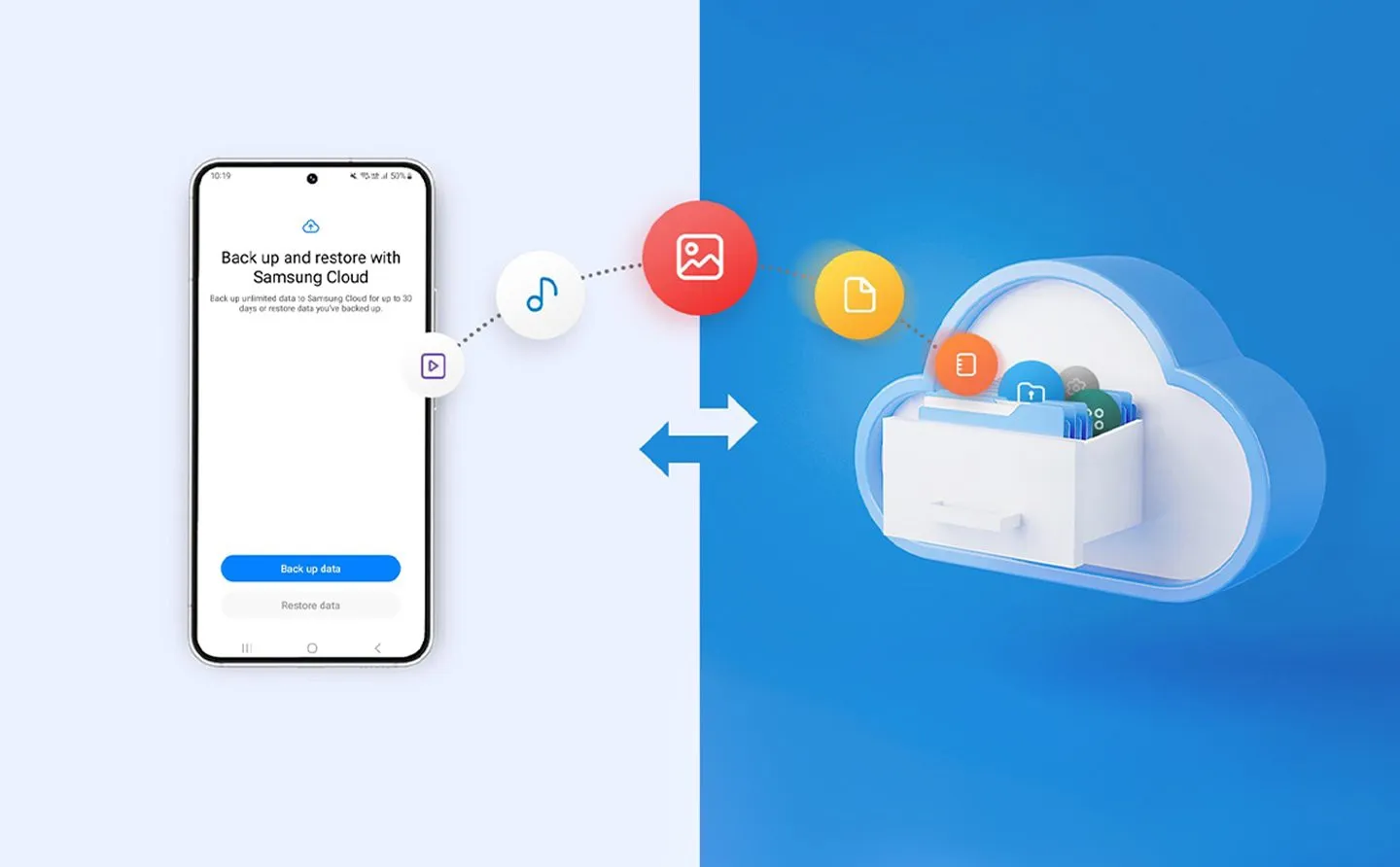
>>>>>Xem thêm: Dễ dàng thao tác với Galaxy Note 10 chỉ bằng một tay, cùng 5 mẹo nhỏ này!
Lời kết
Hy vọng với 6 cách sửa điện thoại Samsung bị đen màn hình kể trên, bạn sẽ sớm khắc phục được lỗi nhanh chóng. Và đừng quên theo dõi các bài viết mới của Blogkienthuc.edu.vn để biết thêm nhiều thủ thuật điện thoại hay ho nhé!
Xem thêm:
- Cách khắc phục điện thoại Samsung không lên nguồn nhanh chóng và đơn giản nhất
- Gợi ý cách khắc phục tình trạng điện thoại Samsung bị treo màn hình chỉ với vài thao tác đơn giản
Trong trường hợp không thể sửa chữa được nữa, bạn có thể đến cửa hàng Blogkienthuc.edu.vn gần nhất để tham khảo những mẫu điện thoại Samsung chất lượng hiện nay. Tại đây có vô vàn sản phẩm với đa dạng màu sắc, kiểu dáng, kích thước, cấu hình đáp ứng mọi nhu cầu của bạn. Mua điện thoại tại Blogkienthuc.edu.vn đảm bảo chính hãng, chất lượng cao, sản phẩm mới 100%, bạn còn chần chờ gì mà không ghé ngay!
Tham khảo các mẫu điện thoại Samsung giá tốt, mẫu mã đẹp:
- Điện thoại Samsung